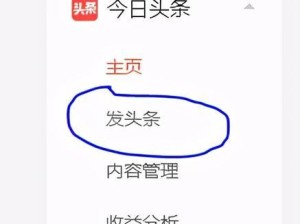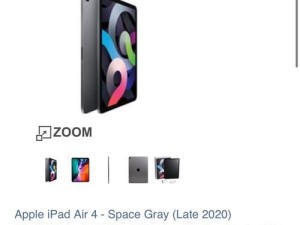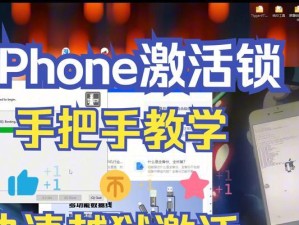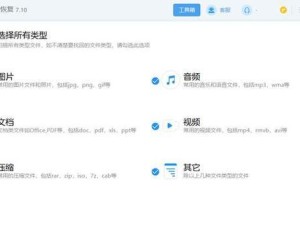随着科技的不断发展,许多电脑用户常常需要安装新的操作系统。然而,传统的光盘安装方式不仅浪费时间,还存在光盘易损坏的问题。本文将详细介绍如何利用U盘启动并安装XP系统,让安装过程变得简单易行。
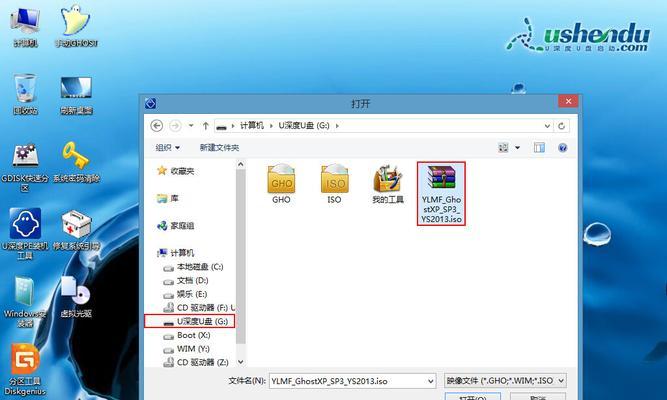
1.准备工作:购买一根容量不小于8GB的U盘,并确保U盘中没有重要数据。
2.下载并安装制作启动盘工具:通过搜索引擎下载并安装Rufus工具。

3.打开Rufus工具:点击桌面上的Rufus图标或在开始菜单中找到并点击打开。
4.选择U盘:在Rufus工具中选择正确的U盘。
5.选择文件系统类型:在Rufus工具中选择“FAT32”文件系统类型。
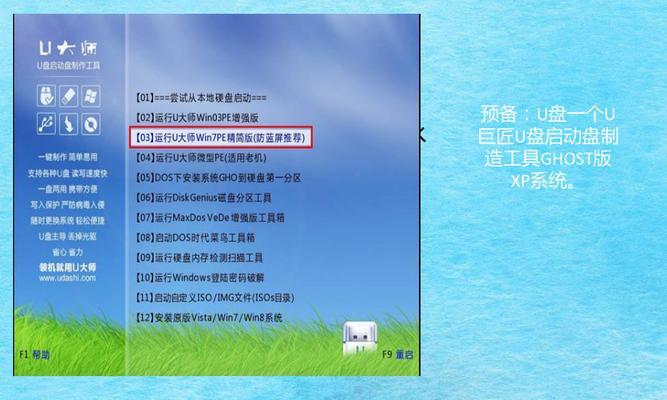
6.挂载ISO文件:点击“选择”按钮,在弹出的对话框中找到并选择你下载的XP系统ISO文件。
7.设置分区类型:在Rufus工具中选择“MBR”分区类型。
8.设置目标系统类型:在Rufus工具中选择“BIOS或UEFI”目标系统类型。
9.点击“开始”按钮:Rufus工具将开始制作U盘启动盘,请耐心等待。
10.安装系统前的准备:在计算机中插入制作好的U盘启动盘,并重启电脑。
11.进入BIOS设置:按下计算机开机时显示的按键(通常是F2、F10或Delete键)进入BIOS设置界面。
12.设置启动项为U盘:在BIOS设置界面中找到“Boot”选项,将U盘启动项调至第一位。
13.保存并退出BIOS设置:按下键盘上的“F10”键保存并退出BIOS设置。
14.开始安装系统:电脑将从U盘启动,进入XP系统安装界面,按照提示进行安装。
15.完成安装:按照安装向导的指引,完成XP系统的安装,并按照个人需求进行相应配置和设置。
通过本文所介绍的步骤,你可以轻松地制作一个U盘启动盘,并利用它来安装XP系统。相比传统的光盘安装方式,使用U盘启动不仅操作简单方便,还能大大提高安装速度。希望本文能对你有所帮助,祝愉快的安装体验!